如今手机已经成为了我们生活中不可或缺的一部分,而随着手机功能的不断升级,我们可以利用手机投屏器将手机上的视频投射到电视上进行播放。这一技术的出现,让我们不再局限于手机屏幕的狭小尺寸,而是能够享受到更加震撼的大屏幕视觉效果。如何操作手机投屏器将视频投屏到电视上呢?本文将为大家详细介绍手机如何将视频投屏到电视上播放的操作步骤,让您轻松掌握这一技巧,提升观影体验。
手机如何将视频投屏到电视上播放
具体步骤:
1.首先打开电视。

2.接着打开手机,点击打开需要投放到电视上播放的视频。
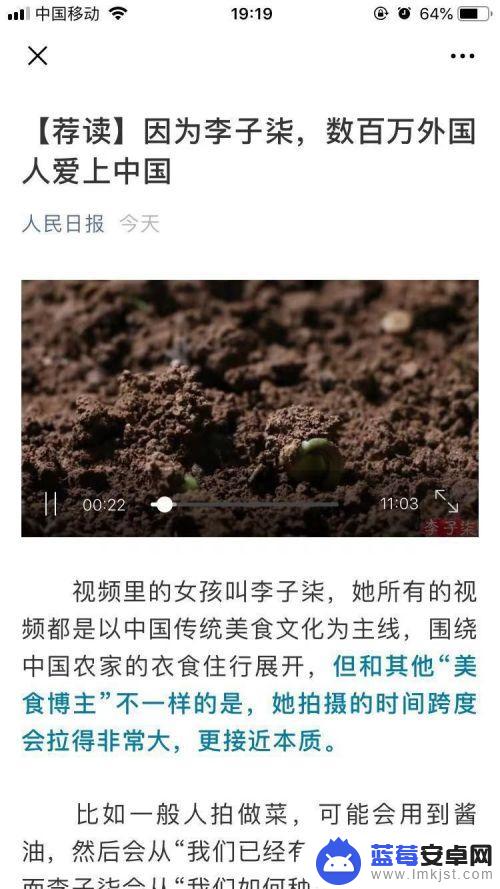
3.接着点击视频右下角全屏播放选项。
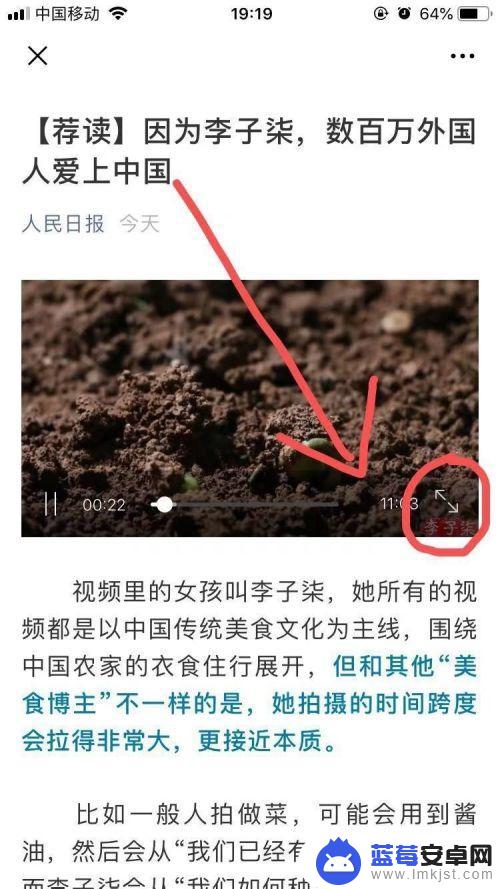
4.然后点击视频,待出现播放进度条时。点击视频左下角“视频投屏”选项。

5.接着点击对应的电视机名称即可将手机上播放的视频投放到电视上进行播放了。
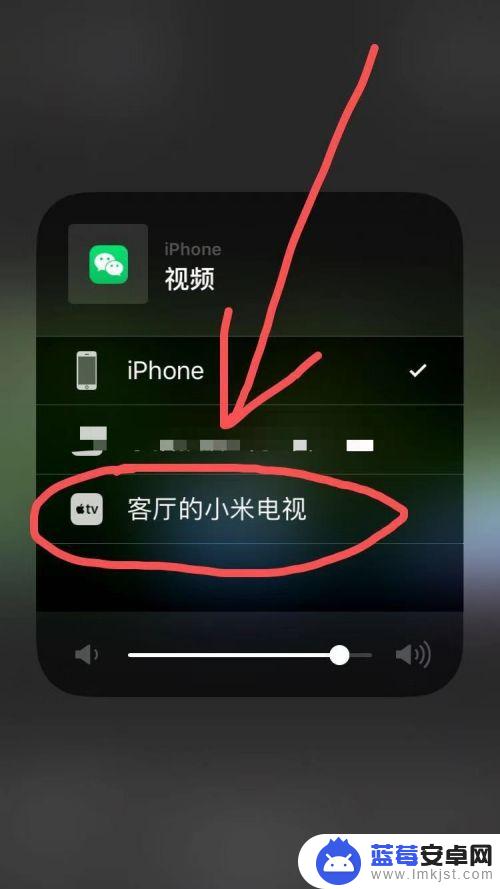
6.总结:
1.首先打开电视。
2.接着打开手机,点击打开需要投放到电视上播放的视频。
3.接着点击视频右下角全屏播放选项。
4.然后点击视频,待出现播放进度条时。点击视频左下角“视频投屏”选项。
5.接着点击对应的电视机名称即可将手机上播放的视频投放到电视上进行播放了。
以上是手机投屏器在电视上操作视频的全部内容,如果您遇到相同的问题,可以参考本文中介绍的步骤进行修复,我们希望这些信息对您有所帮助。












